- 软件介绍人气软件相关文章下载地址↓
-
Everything(硬盘文件搜索工具)是速度最快的文件名搜索工具,其速度之快令人震惊,百G硬盘几十万个文件,可以在几秒钟之内完成索引,文件名搜索瞬间呈现结果,该软件小巧免费,界面简洁,实时跟踪更新,轻松分享文件索引,支持通配符、正则表达式,可以通过HTTP或FTP分享搜索结果,Everything只适用NTFS文件系统,本次带来everything32位下载,需要的朋友欢迎前来下载使用!
安装教程:
1、首先在程序员之家网站下载Everything 32位安装程序压缩包,然后解压缩,得到exe文件;
2、鼠标双击下载下来的安装程序。如果系统提示“无法验证发布者,您确定要运行此软件吗”请点“运行”按钮。
3、双击安装文件,选择安装语言"简体中文",选择"我接受",进入安装程序欢迎页面,点击"下一步“开始安装,然后根据安装向导完成安装即可;
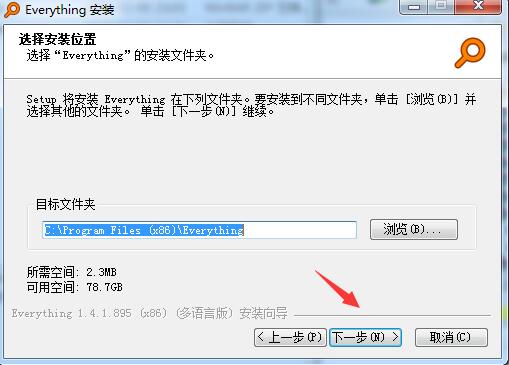
软件优势
Everything与其他搜索引擎有何不同
1、小安装文件。
2、干净简洁的用户界面。
3、快速文件索引。
4、快速搜索。
5、快速启动。
6、最少的资源使用。
7、磁盘上的小数据库。
8、实时更新。
使用方法
1、首次运行Everything时,将创建所有本地NTFS卷的索引。
索引可能需要几秒钟。
索引阶段完成后,将显示所有文件。
在顶部的搜索框中键入部分文件名即可开始。
2、立即查找最近修改的文件并实时监控文件系统更改
例如,要查找今天修改的文件和文件夹,请搜索:
dm:today
右键单击结果列表中的空白点,然后单击排序方式->修改日期以实时查看对文件系统的更改。
轻松打开频繁运行的文件
一切都会记住每个结果的运行次数。
在搜索编辑中按Enter键以选择运行次数最多的结果。
右键单击文件或文件夹以手动设置运行计数。
有关更多信息,请参阅运行历史
要按运行计数排序,请右键单击结果列表中的空白点,然后单击排序方式->运行计数。
3、导出结果
结果可以导出为CSV,TXT或EFU文件。
要导出结果:
在Everything中,从“文件”菜单中单击“导出...”。
4、过滤器
过滤器是预定义的搜索,例如音频和视频文件类型。
要选择过滤器,请单击“搜索”菜单中的过滤器。选定的过滤器将显示在状态栏中。双击状态栏中的过滤器以禁用它。
要显示过滤器栏,请单击“视图”菜单中的“过滤器”。
有关更多信息,请参阅自定义过滤器
5、书签
保存当前搜索,过滤,排序和索引,以便以后快速恢复。
有关详细信息,请参阅书签。
从Web浏览器访问所有内容
您可以在Everything中启动自己的Web服务器,以通过手机或其他设备访问您的文件。
有关更多信息,请参阅HTTPServer。
6、从另一台计算机访问所有内容
您可以在Everything中启动自己的ETP服务器,以便从另一台计算机访问您的文件。
有关更多信息,请参阅ETP服务器。
7、更改字体和颜色
结果列表字体和颜色可以在Everything选项中自定义。
要自定义所有字体和颜色,请参阅Everything.ini。
8、外部文件管理器
要使用自定义文件管理器打开文件夹,请参阅外部文件管理器。
9、键盘快捷键
有关现有键盘快捷键的列表,请参阅键盘快捷键。
有关详细信息,请参阅自定义键盘快捷键。
10、索引
在索引中包括本地NTFS卷,任何文件夹和/或文件列表。
有关更多信息,请参阅索引。
11、文件列表
在NAS,CD,DVD或BluRay上创建文件的快照,并将它们包含在索引中。
要显示内置文件列表编辑器,请从“工具”菜单中单击“文件列表编辑器...”。
有关更多信息,请参阅文件列表。
12、选项
自定义Everything,用户界面,主页搜索,搜索设置,结果显示方式,结果外观,右键菜单,字体和颜色,键盘快捷键,搜索和运行历史记录,ntfs卷,文件夹索引,文件列表的安装,排除文件夹和文件类型,ETP和HTTP服务器。
有关更多信息,请参阅选项
13、退出一切
当您关闭Everything搜索窗口时,Everything将继续在后台运行。
要完全退出Everything,请单击“文件”菜单中的“退出”,或右键单击“Everything”托盘图标,然后单击“退出”。
在Everything搜索窗口关闭时使Everything退出:
在“所有内容”中,从“工具”菜单中单击“选项”。
单击UI选项卡。
取消选中后台运行。
单击确定。
使用说明
Everything搜索窗口包含以下部分:
1、菜单
该菜单包含用于处理Everything搜索窗口,结果,视图,搜索,书签,工具和帮助的命令。
2、搜索编辑
键入部分文件名以查找文件或文件夹。
使用“搜索”菜单中的“高级搜索”执行更复杂的搜索。
请参阅搜索完整的搜索语法。
可以从“帮助”菜单中的“所有内容”中显示基本搜索语法。
3、结果列表标题
单击列标题可按该列对结果进行排序。单击相同的列标题可更改排序方向。
右键单击以显示或隐藏不同的列。
4、结果列表
双击或选择一个项目,然后按Enter键将其打开。
可以在另一个程序上拖放项目。
右键单击项目以显示所选结果的操作列表。
有关更多信息,请参阅结果
5、状态栏
显示Everything的当前状态和当前搜索选项。
右键单击状态栏以更改搜索选项。
双击搜索选项以禁用它。
更新日志
[1367]2024年2月8日
修复了regex递归的崩溃问题。
修复了计算文件夹哈希时的崩溃问题。
修复了-create filelist的故障
修复了公式和文件夹的问题。
修复了更新文件大小的问题。
修复了复制为TSV的问题。
修复了新选项卡无法正确设置主页搜索的问题。
修复了在选项卡栏上拖放时无意中激活选项卡的问题。
修复了在搜索框中粘贴多行文本的问题。
修复了结果列表焦点丢失的问题。
改进了列缩放。
改进的状态栏部件。
提高了关闭选项卡时的响应能力。
改进了选择多个滤波器。
改进了eml支持。
改进了预览处理。
改进了访问的更新日期。
出口改善。
添加了对齐选项以重新匹配列和自定义列。
添加了下一个/上一个选项卡命令。
添加了“删除日期”和“原始位置”属性。
-
人气软件
-
fileviewpro(万能文件查看器) v1.9.8.19 中文多语特别版(附破解
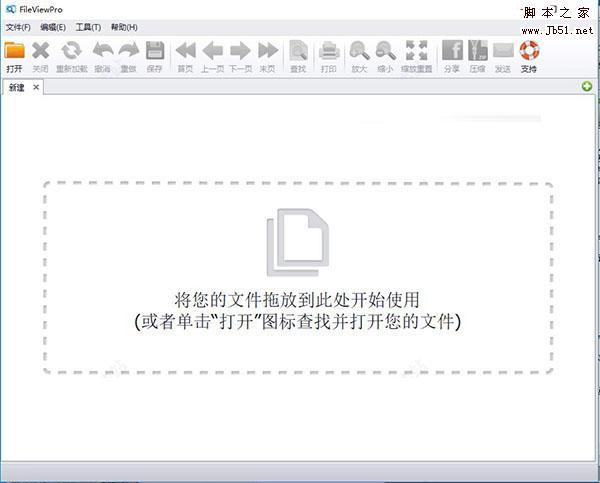
61MB | 多国语言
-
FileLocator Pro(全文搜索工具) V8.5 Build 2912 中文安装特别版

35.5MB | 简体中文
-
IDM UltraCompare特别版 15.0 免费安装版(含注册机) 文件比较工
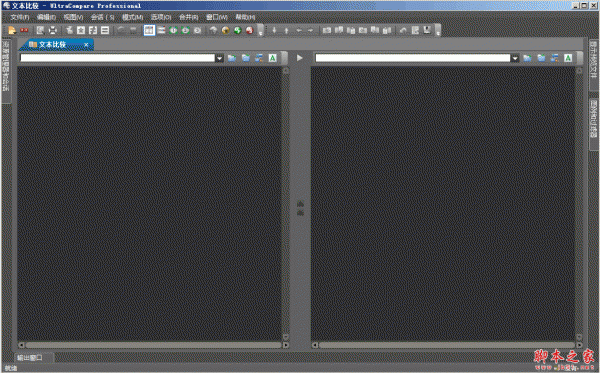
30.5MB | 简体中文
-

394.4MB | 简体中文
-
Beyond Compare v4.4.7.28397 官方简体中文注册版[附序列号] 专
![Beyond Compare v4.4.7.28397 官方简体中文注册版[附序列号] 专](http://9i0i.com/pic.php?p=http://img.jbzj.com/do/uploads/litimg/121017/013Z511232.gif)
3.74MB | 简体中文
-
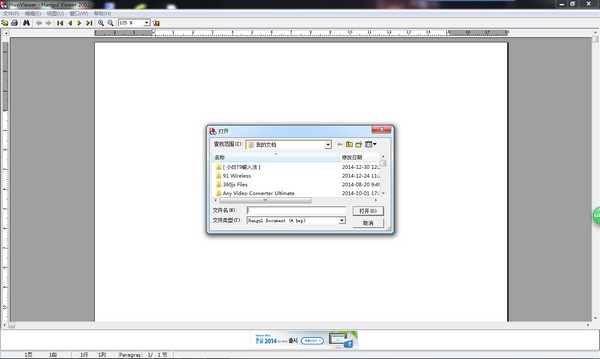
10.4MB | 简体中文
-

11.5MB | 简体中文
-
电脑文件搜索工具Everything v1.4.1.1022 绿色中文版 32bit+64bi
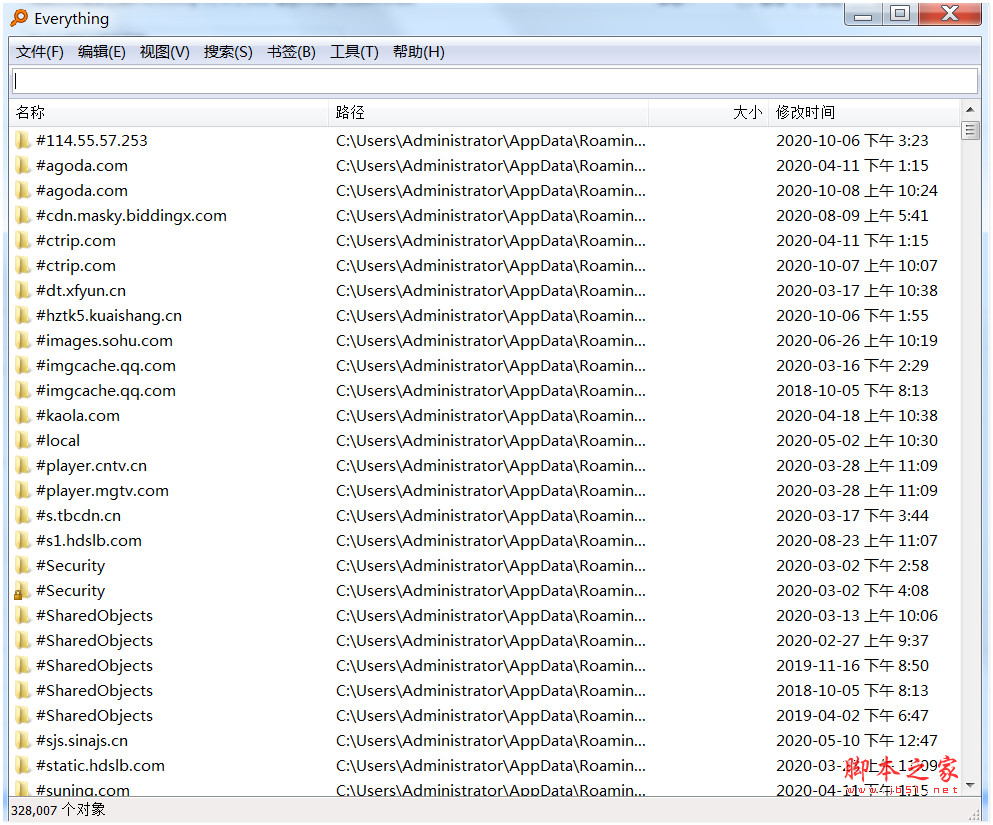
1.48MB | 简体中文
-
日本漫画制作器(ChainLP) 0.0.40.17 绿色版

2.2MB | 简体中文
-
-
相关文章
- Windows Quick Suffix Classification 文件快速分拣工具 v1.0 绿色便携版
- 文件真实格式识别分析工具 v1.0 绿色免费版
- EverCraft 追光几何Lite版(文件历史管理工具) v1.0.44 Windows电脑版
- Large Files Finder(大文件查找删除工具) v1.6.0 免费安装版
- cryo(可视化文件管理器) for Linux v0.5.22 免费Linux版
- M3U8文件有效校验(M3UTester) V1.0 绿色免费版
- DWMBlurGlass(标题栏美化) v1.0.3 绿色免费版
- 搜索文本 v2.4.0 绿色免费版
- Accounting of Books, CDs and other Collections(书籍/CD等收藏品管理) v2.01.20 中文免费版
- PDF Merger(PDF合并工具) v1.0 绿色免费版
-
网友评论
-
下载声明
☉ 解压密码:www.jb51.net 就是本站主域名,希望大家看清楚,[ 分享码的获取方法 ]可以参考这篇文章
☉ 推荐使用 [ 迅雷 ] 下载,使用 [ WinRAR v5 ] 以上版本解压本站软件。
☉ 如果这个软件总是不能下载的请在评论中留言,我们会尽快修复,谢谢!
☉ 下载本站资源,如果服务器暂不能下载请过一段时间重试!或者多试试几个下载地址
☉ 如果遇到什么问题,请评论留言,我们定会解决问题,谢谢大家支持!
☉ 本站提供的一些商业软件是供学习研究之用,如用于商业用途,请购买正版。
☉ 本站提供的Everything(硬盘文件搜索工具) v1.5.0.1367a 多语中文安装版 32位资源来源互联网,版权归该下载资源的合法拥有者所有。







